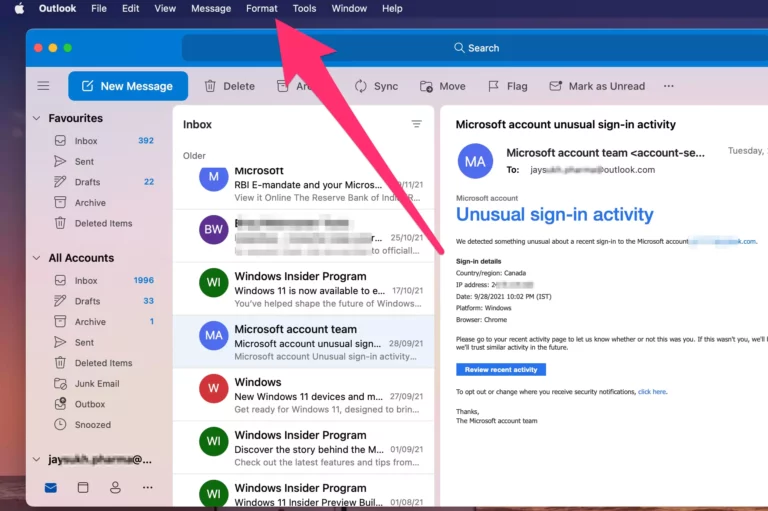5 советов, как исправить расширение ChatGPT, не работающее с Siri на iPhone, iPad и Mac
Несмотря на ряд заметных улучшений, Siri остается относительно менее мощной, чем конкурирующие виртуальные помощники. Примечательно, что Siri по-прежнему не может создавать изображения или обрабатывать файлы, что несколько разочаровывает. Помня об этих недостатках, Apple выпустила расширение ChatGPT Siri. Следовательно, теперь вы можете использовать Siri вместе с ChatGPT на своем iPhone, iPad и Mac для составления текста, создания фотографий и даже ответа на сложные вопросы. К сожалению, многие пользователи сообщают, что не могут использовать расширение ChatGPT Siri. Если эта проблема беспокоила и вас, сейчас самое время решить проблему.
Исправлено расширение ChatGPT Siri, не работающее на iPhone, iPad и Mac
От несовместимости программного и аппаратного обеспечения до общесистемных ограничений и программного сбоя — может быть множество причин, по которым вы не можете максимально эффективно использовать расширение ChatGPT на своем iDevice.
1. Совместимость программного и аппаратного обеспечения
- Для начала убедитесь, что ваше устройство соответствует требованиям ChatGPT. Обратите внимание, что расширение ChatGPT поддерживает только устройства A17 Pro и новее, а также устройства Apple M1 и новее.
- Говоря о требованиях к программному обеспечению, убедитесь, что на вашем iPhone/iPad установлена iOS 18.2/iPadOS 18.2 или более поздняя версия.
- Если вы используете Mac, убедитесь, что на нем установлена macOS Sequoia 15.2 или более поздней версии.
- Чтобы иметь возможность использовать эту функцию, убедитесь, что вам исполнилось 13 лет.
2. Пытаетесь разблокировать премиум-функции ChatGPT? Убедитесь, что у вас есть необходимая лицензия
- Имейте в виду, что если вы хотите разблокировать премиум-функции ChatGPT, такие как пользовательские чат-боты, убедитесь, что у вас есть для этого лицензия.
- Если у вас есть премиум-подписка, перейдите в приложение «Системные настройки/Настройки» на вашем iDevice > Apple Intelligence и Siri > ChatGPT > Войдите, используя свою учетную запись OpenAI.

3. Отключите/включите расширение ChatGPT.
Во многих случаях вы можете решить проблему расширения ChatGPT Siri, отключив и включив его.
- Чтобы это сделать, зайдите в Приложение «Системные настройки/Настройки» на вашем iDevice > Apple Intelligence и Siri > Прокрутите вниз до нижней части экрана и выберите ЧатGPT.
- После этого отключите расширение ChatGPT> перезагрузите Mac и снова включите расширение.
4. Убедитесь, что расширение ChatGPT не заблокировано на вашем устройстве.
Еще одна важная вещь, которую вам следует сделать в обязательном порядке, — это убедиться, что расширение ChatGPT не заблокировано на вашем iDevice.
- На вашем iPhone/iPad: Направляйтесь в Приложение «Настройки» > «Экранное время» > «Ограничения контента и конфиденциальности» > «Интеллект и Siri» > Расширение ChatGPT и выбери Позволять.
- На вашем Mac: Перейдите к Приложение «Системные настройки» > «Контент и конфиденциальность» > «Интеллект и Siri» > Убедитесь, что переключатель Расширение ChatGPT активен и нажмите кнопку Сделанный кнопку для подтверждения.

5. Обновите программное обеспечение
Если расширение ChatGPT по-прежнему не работает, попробуйте обновить программное обеспечение, поскольку проблема может быть побочным продуктом ошибки программного обеспечения.
- На вашем iPhone/iPad: Откройте Приложение «Настройки» > «Основные» > «Обновление ПО»..

- На вашем Mac: откройте Приложение «Системные настройки» > «Основные» > «Обновление программного обеспечения»..
После обновления программного обеспечения на своем устройстве проверьте, начало ли расширение ChatGPT работать с Siri. Если все вернулось на круги своя, то это был сбой вредоносного программного обеспечения, который помешал этой совершенно новой функции.